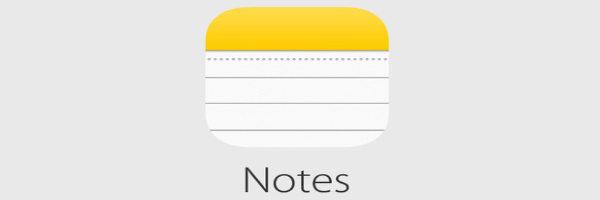Instant Notes е функция на приложението Notes, която ви позволява да направите бърза бележка или да прегледате наскоро добавена бележка, без да е необходимо да отключвате вашия iPhone или iPad.
Това е удобна функция, която да използвате, ако желаете бързо да запишете нещо. Както и ако искате да добавите нещо към вече съществуваща бележка.
Вместо да отключвате устройството си, за да отворите приложението Notes и след това да създадете документ, с Instant Notes може да запишете бележка веднага. Както винаги от Apple наблягат на сигурността, така че когато създавате нова бележка с Instant Notes нямате достъп до други съществуващи бележки в приложението Notes, освен ако първо не отключите устройството си на iOS.
Тази функция винаги ще ви връща към последната ви бележка. Може дори да изберете колко време да бъде достъпна, без да отключите устройството си.
Преди да използвате Instant Notes трябва да го добавите в Control Center на вашето устройство. Следващите стъпки ви показват как да го направите. След това ще разгледаме как да настроите функцията на iPhone или iPad, работещи с iOS 11 или по-нова версия. А след това и как да я използвате.
Как да добавите Notes към iOS Control Center
- Изберете менюто Settings на вашето устройство.
- Изберете Control Center.
- Кликнете върху Customize Controls.
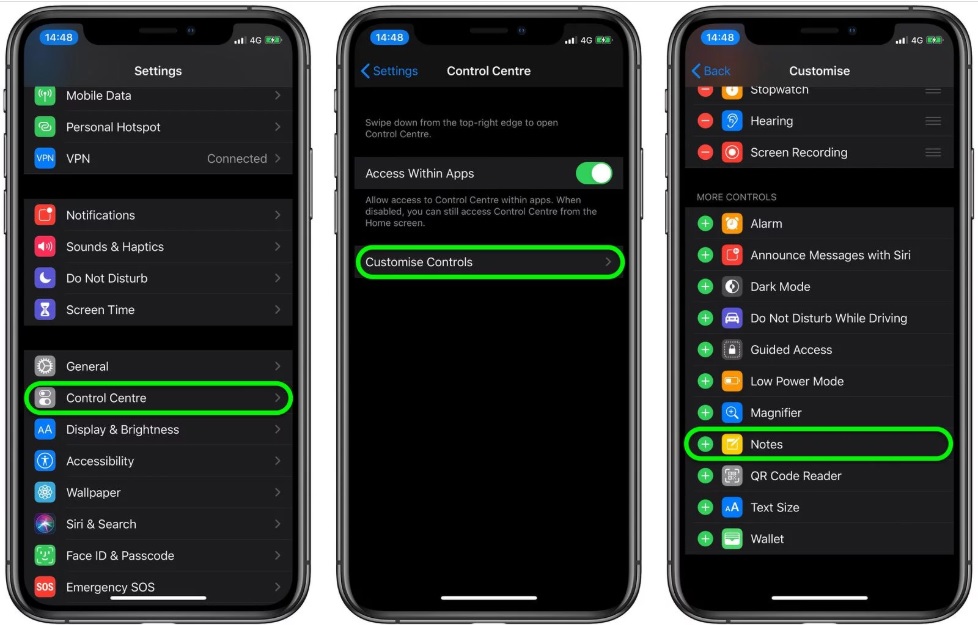
- Ще видите меню More Controls.
- Изберете знака „ +“ вляво от Notes, за да го добавите към Control Center.
Как да настроите Instant Notes на iPhone или iPad
- Изберете менюто Settings на вашето устройство.
- Превъртете надолу и изберете Notes.
- След това изберете Access Notes from Lock Screen.
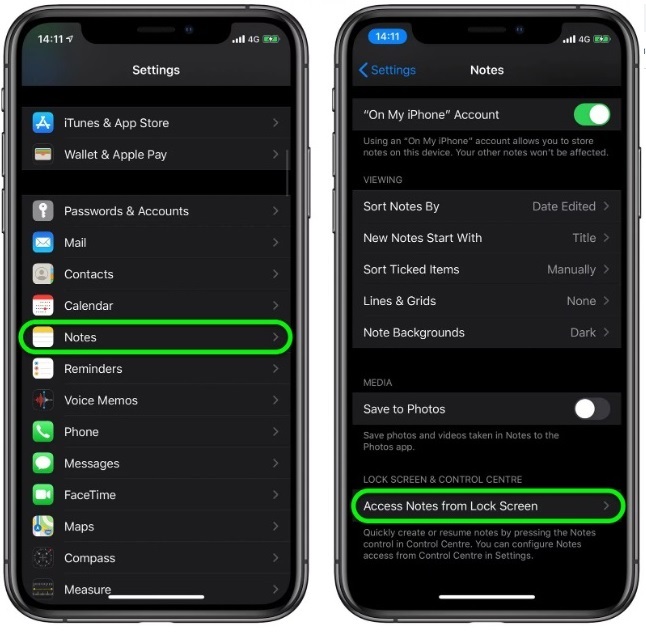
- Ако искате да създавате нова бележка, всеки път когато използвате приложението изберете Always Create a New Note.
- За да продължите да се връщате към бележка, която сте създали по-рано, изберете Resume Last Note.
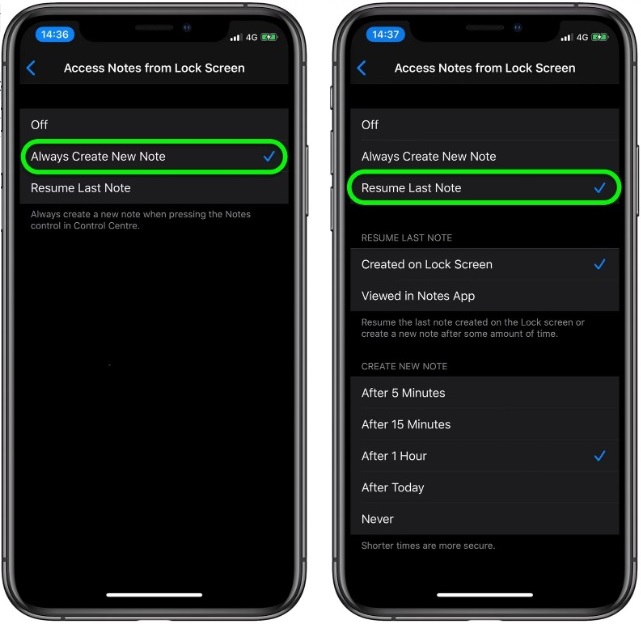
- За да възобновите последната бележка, която сте създали от заключения екран изберете Created on Lock Screen. За да използвате последната бележка създадена от вас в приложението Notes когато устройството ви е било отключено, изберете Viewed in Notes App.
- Последното меню ви позволява да настроите Instant Notes, така че да ви показва последната бележка при заключения екран определено време – After 5 minutes, After 15 minutes, After 1 Hour, After Today, or Never. Колкото по-кратък е срокът, толкова по-сигурно, че бележката ви ще остане скрита от любопитни погледи.
Как да използвате Instant Notes за iPhone и iPad
Когато сте настроили функцията на вашето устройство време е да го използвате по предназначение. Ето как работи.
- Повдигнете устройството си, за да събудите екрана.
- Влезте в Control Center: За iPad – натиснете Home button, за iPhone 8 или по-ранна версия, прекарайте пръст нагоре от долната част на екрана, а за iPhone X и по-късна версия, плъзнете надолу от горния десен ъгъл на екрана.
- Докоснете бутона Notes, който сте добавили.
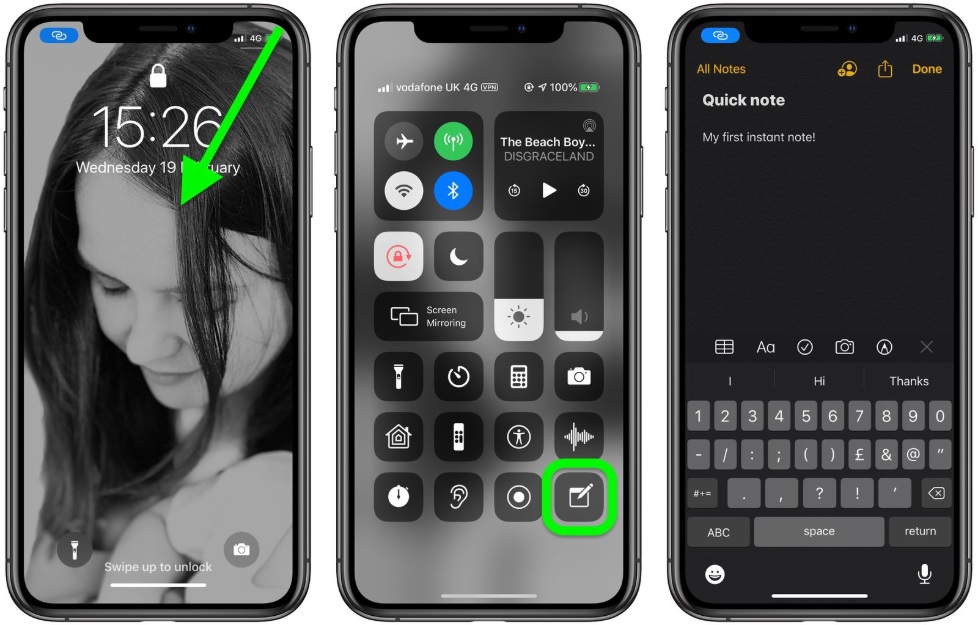
- Просто започнете да пишете новата си бележка или проверете и / или добавете към последната, която сте записали. Тази опция ще е достъпна зависимост от начина по който сте настроили функцията.
- Изберете Done когато приключите.
Повече интересни статии четете в нашия блог.
Полезни видеоклипове може да откриете в YouTube канала ни.